Реклама
Дугогодишњи Виндовс труизам предлаже да вам је потребно да често инсталирате оперативни систем за најбоље перформансе. Али иако постоје случајеви када је то прикладно, то није толико важан корак као што то неки предлажу.
Као Мац корисник, можда ћете бити знатижељни ако је то исти случај за мацОС. Да ли требате редовно поново инсталирати мацОС и зашто бисте икада требали поново инсталирати ОС? Хајде да истражимо ово питање и разлоге који стоје иза њега.
Да ли вам је икада потребно да поново инсталирате мацОС?
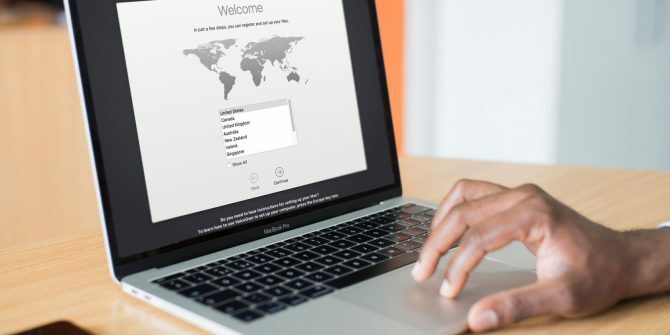
Пре него што нађемо у мотивима за то, требало би нам бити јасно да, постоје неки добри разлози за поновно инсталирање мацОС-а. Међутим, то не значи да је неопходна поновна инсталација.
мацОС је стабилан оперативни систем који се прилично добро брине о себи. Већина корисника може користити копију мацОС-а који је испоручен са њиховим системом годинама и никада не доживљава проблеме. Ово је посебно тачно јер је Аппле представио Систем Интегрити Протецтион у ОС Кс Ел Цапитан, који ограничава приступ корисника заштићеним системским датотекама.
Када имате проблем на Мац рачунару, реинсталирање ОС-а требало би бити близу дна на вашој листи корака за рјешавање проблема. Погледајмо неке ситуације у којима је поновна инсталација мацОС-а добра идеја, плус алтернативни начини за прво решавање ових проблема.
1. Када ваш Мац има озбиљан проблем

Главни разлог због којег би већина људи поново инсталирала мацОС је тај што је њихов систем потпуно забрљан. Можда се поруке грешака стално појављују, софтвер се неће покренути исправно, а остали проблеми с употребом спречавају вас да нормално радите. У екстремним случајевима, ваш Мац се можда неће ни покренути.
Иако је ретко, то се вероватније догађа код корисника напајања који се редовно играју са новим софтвером и извршавају подешавања на системским подешавањима. Међутим, то се може догодити било коме.
Ако ваш Мац има овако тежак проблем, препоручујемо да испробате неке друге алате за решавање проблема. Погледајте нашу листу најбољи бесплатни алати за решавање уобичајених проблема мацОС-а 8 најбољих бесплатних Мац алата за откривање и отклањање уобичајених проблема мацОС-аСваки корисник Мац рачунара треба држати ових 8 алата да бисте исправили све могуће проблеме, попут малвера, проблема са хардвером и још много тога. Опширније за пуно помоћи.
На пример, помоћу уграђеног алата Диск Утилити можете да проверите да ли постоји грешка на диску за складиштење. Аппле такође пружа дијагностичке тестове који ће вам помоћи да проверите да ли постоје грешке у хардверу. И алате за прилагођавање других произвођача попут ОниКс нуде једноставне услужне програме за одржавање када нешто пође по злу.
Ако ови проблеми не реше, наставак поновне инсталације мацОС-а је добра идеја.
2. Кад је ваш Мац стварно спор

Чак и ако ваш Мац нема критичан проблем, и даље може да ради пужевим темпом. Када се то догоди, прво препоручујемо преглед честе грешке које успоравају ваш Мац 7 уобичајених грешака које успоравају ваш МацДа ли ваш Мац ради споро? Променом неких рачунарских навика могли бисте побољшати његове перформансе. Ових 7 великих грешака могу успорити ваш Мац. Опширније . Можда ћете требати уклонити неке стартуп програме, покренути ажурирања на вашем систему или очистити уређај за складиштење да бисте решили овај проблем.
Али ако ниједно од ових исправки нема ефекта, поновна инсталација мацОС-а вероватно може помоћи вашем убрзавању система. Ово је посебно случај ако се ваш Мац приближава деценији живота. Ако имате стварно стари систем, можда ћете требати да следите наш савети за стварање старог Маца као новог изван поновне инсталације ОС-а.
3. Када продајете свој Мац
С обзиром на то да Маци толико дуго држе своју вредност, често можете препродати своју машину годинама након што сте је купили и платити део трошкова. Без обзира да ли планирате да продате свој Мац на мрежи или га једноставно дате неком пријатељу, не желите да нови власник има приступ свим датотекама.
Најлакши начин за брисање властите конфигурације и припремање Маца за следећу особу је поновно инсталирање ОС-а. Када то учините, можете избрисати свој уређај за складиштење тако да не могу приступити било којим вашим старим подацима.
Погледали смо како безбедно и по најбољој цени продати свој Мац Како сигурно продати свој МацБоок или иМац за најбољу ценуНе ризикујте приватност и личне податке тако што ћете продати свој Мац, а да га прво не избришете! Опширније , па погледајте то за више информација.
4. Када желите да смањите верзију мацОС-а
Већину времена надоградња на најновију верзију мацОС-а је безболно искуство. На тај начин се омогућава приступ новим функцијама, плус боље перформансе пуно времена.
Али можда жалите због ажурирања ОС-а на Мацу. Можда је последња верзија направила промену која утиче на ваш радни ток, или можда једноставно не функционише на старијој машини. У тим случајевима пропадање мацОС-а је одржива опција.
Нажалост, Аппле не нуди службено решење за смањивање мацОС-а. Мораћете да следите наш водич за смањивање мацОС-а 3 начина за прелазак на старију верзију мацОС-аЖелите ли смањити свој Мац на претходну верзију мацОС-а? Ево неколико начина за враћање верзија ако нисте задовољни. Опширније да користе методе решавања за то. Не постоји опција надоградње на месту, што значи да је ово још један случај где морате покренути нову инсталацију.
Како поново инсталирати мацОС када је потребно
Сада када смо погледали неколико случајева где поновна инсталација мацОС-а има смисла, како заправо изводите поступак поновне инсталације?
Покрили смо комплетан процес поновне инсталације мацОС-а Како поново инсталирати мацОС за брз и спретан Цлеан МацТребате да вратите свој Мац на фабричка подешавања? Ево како инсталирати нову копију мацОС-а и избрисати све. Опширније , зато обавезно прочитајте то за све детаље. Овде нудимо кратак резиме поступка.
Пре него што започнете поступак
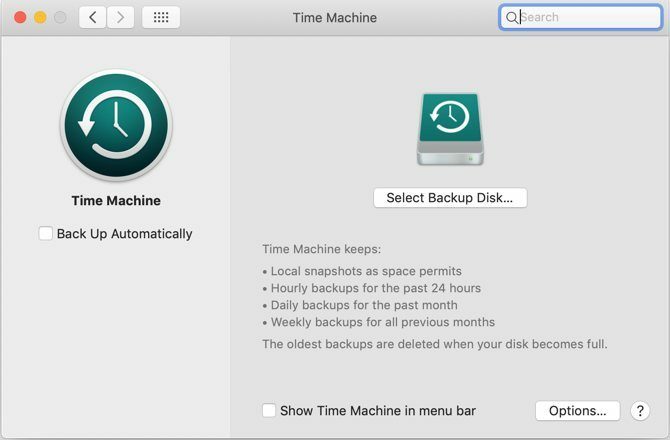
Прво проверите да ли имате резервне копије свих датотека. То можете учинити помоћу уграђене Тиме Мацхине или другог резервног решења. Иако можете поново инсталирати мацОС и задржати своје личне податке, сигурносна копија је још увек паметна идеја. Можда желите и то генерисање листе инсталираних апликација на вашем Мац-у 4 начина за генерисање листе апликација инсталираних на вашем Мац рачунаруАко планирате да поново инсталирате мацОС или набавите нови Мац, добра је идеја имати листу инсталираних апликација. Ево како га лако створити. Опширније тако да не заборавите шта сте инсталирали.
Затим би требало да се одјавите из Аппле-ових сервиса попут иЦлоуд, иТунес и иМессаге. Неки од њих вам омогућавају само да користите свој налог на одређеном броју уређаја, тако да не желите да рачунар који више нема у близини да користи место.
Поновна инсталација путем опоравка мацОС-а
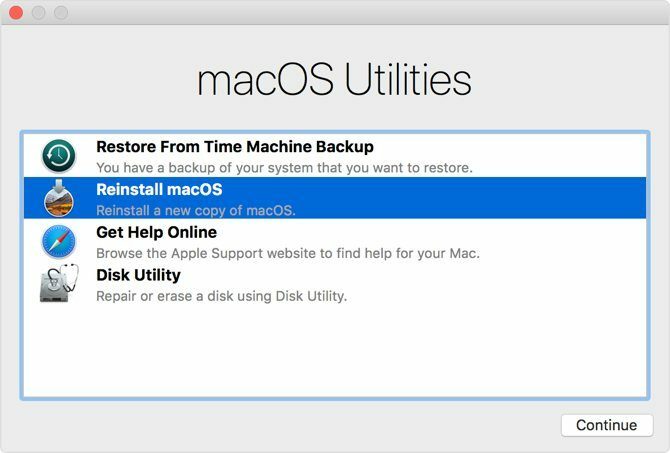
Када сте спремни за поновну инсталацију, искључите Мац, а затим поново покрените док држите Цмд + Р. Након неколико тренутака видећете мацОС Утилитиес екран. Ако једноставно желите поново инсталирати мацОС без губитка података (да бисте решили проблеме или добили чист почетак), изаберите Поново инсталирајте мацОС са листе.
Међутим, ако желите прво да избришете све на рачунару (на пример, када продајете свој уређај), мораћете да уђете Диск Утилити пре поновне инсталације. Изаберите свој диск на левој страни услужног програма, а затим користите Обриши да га обришете.
Коначно, можете прошетати степеницама Поново инсталирајте мацОС опција. Након неког времена процес поновне инсталације ће се завршити. Овде можете напустити ако продајете свој систем или наставити кроз кораке добродошлице да бисте поново поставили свој Мац.
Када можда требате заменити свој Мац
Јасно је да, иако вам не треба редовно поново инсталирати мацОС, у одређеним околностима може бити користан. Ако спадате у било коју од горе наведених ситуација, покушајте поново инсталирати ОС ако остали кораци за решавање проблема нису решили ваш проблем.
Срећом, Аппле олакшава поновну инсталацију мацОС-а, тако да већи део времена тек чека да се процес доврши. Ако поновна инсталација не реши ваш проблем, можда то буде време за замену маца 6 знакова Вријеме је да замијените ваш МацКолико дуго трају Маци? Који су знакови који вам знају када набавити нови Мац? Ево када би требало да замените свој Мац. Опширније .
Бен је заменик уредника и спонзорисани менаџер пошта на МакеУсеОф. Има Б.С. на рачунарским информационим системима са Грове Цити Цоллеге-а, где је дипломирао на Цум Лауде-у и са одликовањем на његовом мајору. Ужива да помаже другима и страствено се бави видео играма као медијумом.


